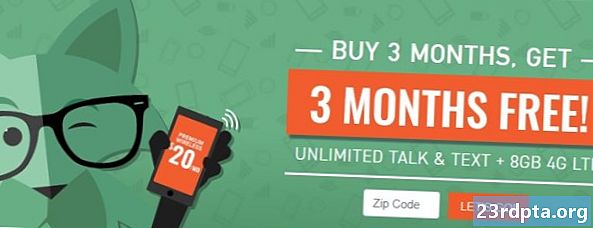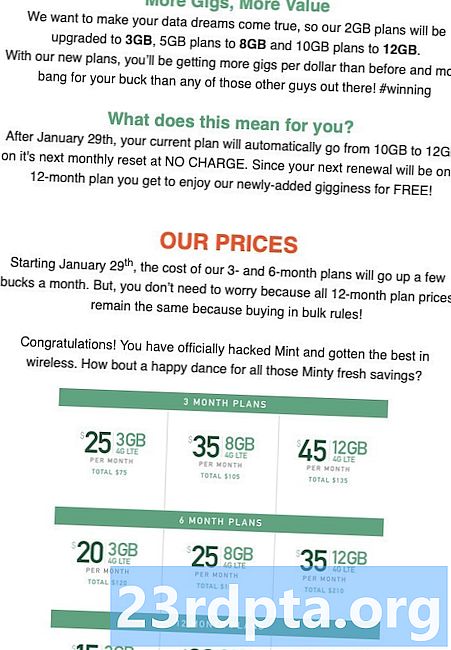Saturs
- Kā piekļūt Windows laika skalai
- Kā izmantot Windows laika joslu
- Kā notīrīt Windows laika skalas vēsturi?
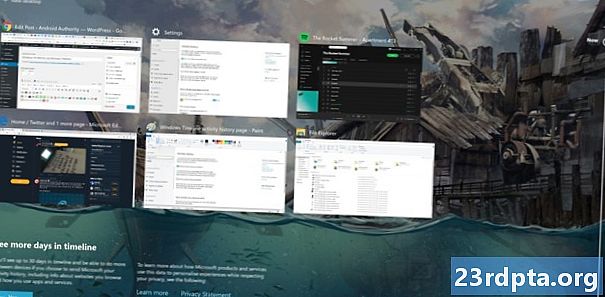
Windows laika skala pastāv jau vairāk nekā gadu, taču tā joprojām ir maz zināma iezīme ikdienas datoru lietotājiem. Tas ļauj jums apskatīt līdz 30 dienām iepriekšējās Windows darbības, ieskaitot pārlūkotās vietnes un piekļuves failus, kā arī atgriezties pie iepriekšējiem uzdevumiem - tas darbojas pat vairākās ierīcēs.
Šajā rakstā mēs jums parādīsim, kas ir Windows Timeline un kā to izmantot.
Kā piekļūt Windows laika skalai
Ikviens, kam ir Microsoft konts un Windows 10 sistēma, kurā darbojas 2018. gada aprīļa atjauninājums vai jaunāks, var izmantot Windows Timeline, taču tas ne vienmēr ir aktīvs pēc noklusējuma. Lai to iespējotu, apmeklējiet vietni Iestatījumi (Win + I) > Privātums > Darbības vēsture un atzīmējiet Saglabāt manu darbību vēsturi šajā ierīcē kaste.
Ja to atzīmēsit, Windows ļaus ietaupīt nedēļas vērtas aktivitātes. Ja vēlaties pilnu 30 dienu vēsturi, jums būs jāatzīmē arī izvēles rūtiņa Sūtīt manu darbību vēsturi Microsoft.
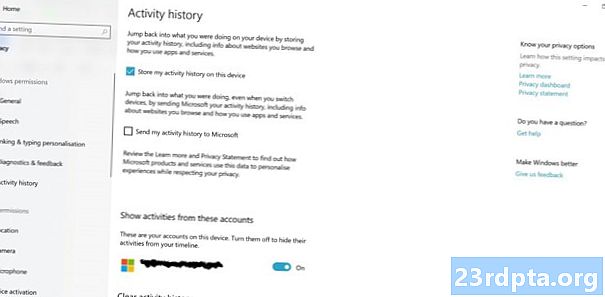
To darot, Microsoft tiks nosūtīta informācija par to, kā jūs izmantojat savu ierīci, un lietotnes, kuras tā cita starpā var sniegt personalizētāku. Jūs varat uzzināt sīkāku informāciju par to uzņēmuma konfidencialitātes politikā, taču jums tas varētu būt vairāk vai mazāk patīkami atkarībā no tā, cik nopietni domājat par lietotāja privātumu.
Neatkarīgi no tā, šī izvēles rūtiņa būs jāatzīmē arī tad, ja vēlaties izmantot Windows Timeline vairākās ierīcēs, ļaujot turpināt uzdevumus, kas sākti citā mašīnā. Tas darbojas pat dažās Windows lietotnēs sistēmās, kas nav Windows, piemēram, Android un iOS.
Kā izmantot Windows laika joslu
Kad esat iespējojis Windows laika skalu, tai vajadzētu būt aizpildītai ar vienumiem, kad izmantojat ierīci. Tam var piekļūt, izmantojot Win + TAB saīsne vai izmantojot uzdevumjoslas ikonu, kas atrodas blakus meklēšanas lodziņam (riņķots zemāk).Ja ikonas tur nav, ar peles labo pogu noklikšķiniet uz joslas un ar peles kreiso taustiņu noklikšķiniet uz “parādīt uzdevuma skata pogu”, lai to atklātu.

Atverot laika skalu, jūs atradīsit flīžu rindas, kurās parādītas jūsu Windows darbības no pēdējām 7 līdz 30 dienām. Tie tiek parādīti hronoloģiskā secībā, lai jūs varētu ritināt lapu uz leju, lai iedziļinātos vēsturē, vai arī varat izmantot meklēšanas lodziņu augšējā labajā stūrī, lai meklētu kaut ko specifisku.
Šajā apgabalā nav iekļauts katrs nesen lietota lietojumprogramma vai uzdevums, tikai momentuzņēmums. Tas nerādīs nesen atskaņotos Spotify atskaņošanas sarakstus vai Steam atskaņotās spēles, taču tajā var būt, piemēram, iepriekš rediģēti Photoshop attēli vai, piemēram, noteiktas piekļuves vietnes (šeit netiks parādītas vietnes, kas skatītas inkognito vai privātā režīmā).

Pēc tam varat noklikšķināt uz jebkuras plāksnītes, lai atkārtoti atvērtu attiecīgo lietojumprogrammu - vai tā būtu tīmekļa pārlūks, programma vai kaut kas cits - un ielādēt to pašu saturu.
Galvenajā skatā kādreiz ir parādītas tikai sešas flīzes no iepriekšējām dienām, taču varat izpētīt citas, noklikšķinot uz šīs dienas pogas “skatīt visas aktivitātes”. Tas tiks novietots blakus datuma apakšvirsrakstam lapas kreisajā pusē, ja vien ir vairāk nekā seši rādāmi notikumi.
Laika skalas vienumus var izdzēst, ar peles labo pogu noklikšķinot uz tiem un noklikšķinot Noņemt, savukārt visus vienumus var noņemt no vienas dienas, ar peles labo pogu noklikšķinot uz attiecīgā perioda flīzes un pēc tam noklikšķinot uz Iztīrīt visu pogu. Flīžu noņemšana nekādā veidā neietekmē programmu, kurai tās atbilst, tas tikai nozīmē, ka jūs vairs neredzēsit šo notikumu laika skalā.
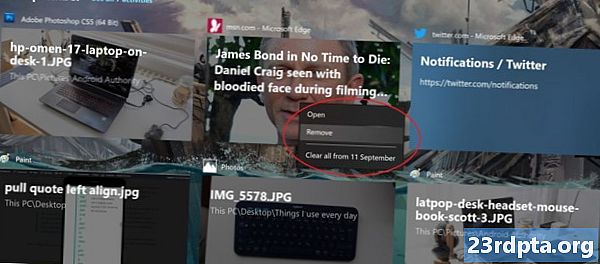
Pašreizējās dienas flīzes ir norādītas laika joslas augšdaļā, lai arī tās izturējas atšķirīgi no pagātnes ierakstiem. Noklikšķinot uz peles kreisā taustiņa uz kāda no šiem, tie joprojām tiks atvērti, lai gan labā peles taustiņa izvēlnē jums ir dažas papildu iespējas.
Tajos ietilpst attēla uzņemšana pa labi vai pa kreisi vairāku logu režīmā, kā arī iespējas to pārvietošanai uz dažādiem galddatoriem. Uzziniet vairāk par vairākiem Windows 10 galddatoriem šeit.
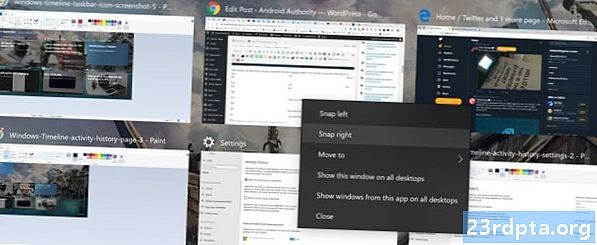
Kā notīrīt Windows laika skalas vēsturi?
Jūs varat notīrīt Windows laika joslas vēsturi savam kontam, dodoties uz Iestatījumi > Privātums > Darbības vēsture lapu un noklikšķinot uzSkaidrs poga apakšā. Ja vēlaties vispār pārtraukt laika skalas izmantošanu, noņemiet atzīmi no visām izvēles rūtiņām tajā pašā logā un pagrieziet Rādīt darbības no šiem kontiemslīdni pozīcijā “izslēgts”.
Mēs ceram, ka šis īsais ceļvedis jums palīdzēja izdomāt, kā izmantot Windows Timeline! Vai vēlaties vairāk Windows 10 hacks? Nepalaidiet garām šos Windows 10 Start Menu padomus un ieteikumus.